Skelbimas
„Markdown“ yra geriausias būdas rašyti paprastu tekstu, bet vis tiek kurti sudėtingus dokumentus. Skirtingai nuo, pavyzdžiui, pažangių žymėjimo kalbų, pvz., HTML ar „LaTex“, žymėjimą lengva išmokti. Nors iš pradžių buvo numatyta eksportuoti į HTML, galite eksportuoti Pažymėjimas PDF, RTF ir netgi DOCX, atsižvelgiant į programą. Visose operacinėse sistemose yra įvairių programų. Taigi galite pradėti dirbti jau šiandien.
Kodėl paprastas tekstas
Kai pirmą kartą mokotės naudotis kompiuteriu, esate išmokyti naudoti teksto rengyklę „Google“ dokumentai ir „Google“ dokumentai „Microsoft Word“: „Death Match for Research Writing“Internetiniai sprendimai tampa norma. Nusprendėme pamatyti, kaip „Microsoft Word“ susiduria su „Google“ dokumentais. Kuris iš jų parengs geresnį tiriamąjį darbą? Skaityti daugiau Rašyti. Sudarydamos suformatuotas ataskaitas, kurių tikisi mokyklos, jos atlieka puikų darbą. Tačiau teksto redaktoriai dažnai pasikliauja patentuotais formatais ir reikalauja daug išteklių. Jau nekalbant apie tai, kiek laiko švaistoma formatams.

Žymėjimas leidžia dirbti paprastu tekstu Kas yra „Markdown“? 4 priežastys, kodėl turėtumėte to išmokti dabarPavargote nuo HTML ir WYSIWYG redaktorių? Tada „Markdown“ yra atsakymas jums, nesvarbu, kas jūs esate. Skaityti daugiau , o jos sintaksė yra pakankamai paprasta, kad dokumentą žmonės vis dar lengvai skaitytų. Taip pat, jei perjungiate platformas ar programas, jums nereikės skirti laiko konvertuoti failus. Jums taip pat nereikės išlaikyti licencijos programai, kurios nebenaudojate tik norėdami pasiekti seną darbą.
Paprastas daiktas
Originalus žymėjimas yra aiškiausias standarto įgyvendinimas. Ji turi galingą sintaksę, leidžiančią greitai atlikti daugumą dalykų, kuriuos darytumėte tekstų rengyklėje.

Pirmasis jūsų žingsnis - kaip nustatyti žodį paryškintu ar kursyvu. Tai darote su žvaigždute. Vienas yra kursyvas / pabrėžimas, o du - paryškinti / stiprūs 11 populiariausių HTML žymų, kurias turi žinoti kiekvienas tinklaraštininkas ir svetainės savininkasŽiniatinklis žino daug kalbų ir yra koduojamas keliomis skirtingomis kalbomis. Tačiau viena kalba, kurią galima rasti visame pasaulyje ir kuri gyvuoja nuo pat tinklalapių išradimo, yra ... Skaityti daugiau .
* Paprastas tekstas *, žymimas kaip Kursyvuotas tekstas
** Paprastas tekstas **, pažymint kaip Paryškintas tekstas
Jei norite, tam pačiam efektui galite naudoti pabraukimo brėžinius; tai asmeninio pasirinkimo klausimas.
_Plako tekstas_, pažymėtas kaip Kursyvuotas tekstas
__Planinis tekstas__, pažymėtas kaip Paryškintas tekstas
Taip pat lengva sukurti dokumentų antraštes. „Markdown“ antraštės imamos iš HTML antraščių lygių, todėl lengvai įsimenamos. Kiekvienas #, kurį turite eilutės pradžioje, lemia, kokia tai antraštė. Vienas # yra H1, o šeši # yra H6.
### Tai H3 antraštė paprastame tekste. Tai yra H3 „Markdown“
Sąrašai yra dar viena lengvai išmokstama sintaksės dalis. Yra dviejų rūšių sąrašai, užsakyta ir be užsakymo 17 paprastų HTML kodo pavyzdžių, kuriuos galite išmokti per 10 minučiųNorite sukurti pagrindinį tinklalapį? Sužinokite apie šiuos HTML pavyzdžius ir išbandykite juos teksto rengyklėje, kad pamatytumėte, kaip jie atrodo jūsų naršyklėje. Skaityti daugiau . Jie abu kilo iš HTML. Netvarkingą sąrašą sudarote naudodami *, po kurio tarpą prieš kiekvieną eilutę. Pradėkite kiekvieną užsakyto sąrašo elementą su numeriu ir tašku. Taip pat galite naudoti bet kokius skaičius; jie net neturi būti tvarkingi.
* Teksto punktas * Teksto punktas * Teksto punktas. Tai virsta:
- Teksto punktas
- Teksto punktas
- Teksto punktas
1. Pirmasis tekstas 2. Antras tekstas 3. Trečias tekstas. Šie elementai tampa:
- Vienas tekstas
- Tekstas Du
- Tekstas Trys
Išplėstinė medžiaga
Turėdami pagrindus, turėtumėte mokėti kurti paprastus dokumentus. Kuriant sudėtingesnius dokumentus, reikia sudėtingesnių metodų. Daugelyje „Word“ procesorių tai būtų meniu pasirinkimas. Vietoj to „Markdown“ galite juos užbaigti nenukeldamas rankų nuo klaviatūros Keletas puikių klaviatūros gudrybių, apie kurias žino mažai žmoniųPelė sutrikdo jūsų darbo eigą. Kiekvieną kartą naudodamiesi, jūs prarandate šiek tiek dėmesio ir laiko. Pats laikas išmokti galingų sparčiųjų klavišų, skirtų „Windows“, naršyklei ir dar daugiau. Skaityti daugiau .

Labai lengva pridėti įterptas nuorodas į savo dokumentą. Įdėkite nuorodos tekstą skliausteliuose, o po to skliausteliuose įklijuojate tikrąją nuorodą.
[Tai yra jūsų tekstas, kuris tampa nuoroda] ( https://thisisyourlink.intext)
Tai yra jūsų nuoroda kaip „Markdown“
Įrašyti atvaizdus į dokumentą taip pat paprasta 21 Greitosios naršyklės įrankiai, norint ieškoti vaizdų interneteKą daryti, jei norite ieškoti vaizdo, panašaus į matomą? Arba ką daryti, jei norite greitai rasti vaizdą pagal žodį ar frazę puslapyje? Skaityti daugiau . Jūs tiesiog palikite skliaustelius tuščius ir priešais juos padėkite šauktuką. Jei rašote žiniatinkliui, naudodami skliaustelius galite sukurti „Alt“ tekstą savo atvaizdui. Nėra pateikto šio pavyzdžio, tačiau jūsų tekstas turėtų atrodyti šioje eilutėje.

Be to, jei tekste turite naudoti bet kurį iš šių apibrėžtų „Markdown“ ženklų, priešais juos turite naudoti pasvirąjį brūkšnį. Kai kurie simboliai, kuriems reikalingas pasvirasis brūkšnys, yra žvaigždutė, skliaustuose ir pabraukimas.
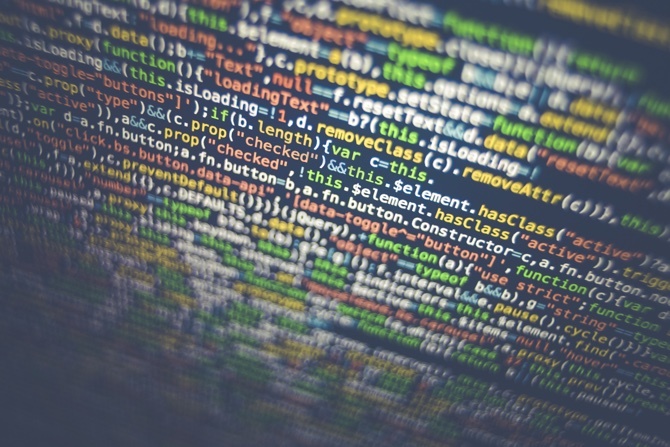
Yra daugybė priežasčių, kodėl galite pridėti kodą prie savo dokumento. Tačiau jums nereikia įdėti prieškampių priešais kiekvienas jūsų pavyzdys 7 geriausios užrašų programos, skirtos programuotojams ir programuotojamsLikti organizuotam kaip programuotojui gali būti sunku! Čia yra geriausios užrašų programos, sukurtos atsižvelgiant į koderius ir kūrėjus. Skaityti daugiau s. Vietoje to, kodą galite rodyti vienu iš dviejų būdų. Pirmiausia, jei norite, kad kodas būtų rodomas su tekstu, įdėkite jį tarp žymų.
Tai tavo `įterptas kodas teksteTai yra tavo eilutės kodas „Markdown“
Jei norite suskaidyti savo kodo pavyzdžius į blokus, įtraukite tekstą skirtuku, tęsdami kiekvieną eilutę tokiu būdu, kol užbaigsite savo kodą.
„Markdown“ skoniai
Johnas Gruberis iš pradžių išrado Markdowną; jis turi kruopštus sintaksės suskirstymas. Tačiau tai niekada nebuvo sunkus standartas. Tai buvo įgyvendinta skirtingais būdais. Nors bandoma tą standartą ratifikuoti naudojant tai, kas vadinama „CommonMark“. Šie diegimai vadinami skoniais ir prideda savybes prie pradinės sintaksės.

- „MultiMarkdown“ - „MultiMarkdown“ prideda sudėtingesnes dokumentų funkcijas, tokias kaip išnašos, citatos ir lentelės. Lentelės yra įdomiausios, nes jūs iš esmės piešiate skaičiuoklę paprastu tekstu. Jos pavadinimų redaktorius teikia didžiausią paramą profesionaliems redaktoriams. Tačiau daugelis kitų redaktorių gali palaikyti specifines funkcijas.
- „CriticMarkup“ - Tai yra vienas įdomesnių antkainių. Nėra naujų funkcijų kuriant dokumentus. Vietoje to, „CriticMarkup“ prideda komentarų palaikymą ir žymėjimo tekstą, kurį reikia pridėti ar pašalinti. Šis skonis jau palaikomas kai kuriuose redaktoriuose.
- Fontanas - Tai įrodymas, kad „Markdown“ meilė peržengė programuotojų ir tinklaraštininkų ribas. Fontanas yra bandymas atsisakyti scenaristų, kad nebūtų „Final Draft“ (brangi programa, reikalinga daugumai scenarijų pateikti). Tai yra rašytojų ir kūrėjų standartas, jau naudojamas daugelyje programų.
- „GitHub“ - Sukurtas padėti programuotojams, „GitHub“ „Markdown“ diegimas Ne tik koderiams: 9 būdai, kaip naudoti „GitHub“ kūrybiniam darbui„GitHub“ yra žinomas dėl puikių funkcijų, kurias gali pasiūlyti programuotojai, tačiau tai ne tik jiems. „GitHub“ yra daugybė kitų kūrybinių panaudojimo būdų. Čia yra devynios, kurias galite ištirti. Skaityti daugiau prideda keletą nuostabių funkcijų. Jo programavimo kreditas yra dėl patobulintų kodų blokų. Norėdami paleisti ir sustabdyti kodą, neturėdami tarpų, naudojate atgalines klavišus. Tai palaiko užduočių sąrašų kūrimą tokiu pat formatu kaip užduočių popierius. Galite paminėti kitus vartotojus savo komentaruose naudodami @ simbolį. Svarbiausia, kad jame naudojamas „Slack“ teksto jaustukų standartas.
Programos jūsų platformai
- „Mac“ ir „iOS“ - „Ulysses“ (prenumerata 39,99 USD per metus) - Tiek „iOS“, tiek „Mac“ turi daugybę „Markdown“ programų, kurias galima išbandyti. Ulysses išsiskiria iš visų Atėjo laikas nutiesti puslapius ir žodį Ulisai?2016 m. Ne visiems reikia pilnavertiškų tekstų apdorojimo programų, todėl egzistuoja tokia programinė įranga kaip Ulisas. Skaityti daugiau . Turėdamas galingą dokumentų tvarkyklę, taip pat daugybę eksporto galimybių, puikiai tinka visų tipų rašymui. Tai koreguoja „Markdown“ būdus, kad jis taptų intuityvesnis dirbant su jūsų dokumentais.
- „Windows“ - „MarkdownPad“ (nemokama) - Jei jūs ieškote auksinio „Markdown“ standarto „Windows“, tai jis. Mes jau anksčiau tai parašėme 5 svetainės ir programos, skirtos greitai išmokti žymėjimą„Markdown“ yra numatytasis rašymo formatas daugeliui. Pripraskite prie kai kurių įrankių, kurie padės jums išmokti, o tada naudokite žymėjimą. Skaityti daugiau nes tai yra viena geriausių darbo priemonių. „Pro“ versijoje už 15 USD galite atrakinti dar daugiau funkcijų.
- „Linux“ - tekstas (nemokamas) - „Linux“ gali neturėti tas pats pasirinkimo plotis Ieškai „Linux“ žymėjimo redaktoriaus? Išbandykite šias 3 aiškias parinktis„Windows“ ir „Mac“ vartotojai turi daug „Markdown“ redaktorių, iš kurių „Linux“ vartotojai gali pasirinkti. Čia yra keletas pasirinkimų. Skaityti daugiau kaip kitos platformos, tačiau ji turi „Rextext“. Programa turi paprastą vartotojo sąsają, todėl dirbti nesunku. Tačiau yra ir sudėtingesnių funkcijų, kurias galite pridėti įgydami patirties.
- „Android“ - „iAWriter“ (nemokama) - „iAWriter“ yra ypatinga „Markdown“ rašytoja. Jis turi rašomosios mašinėlės režimą ir sinchronizuojamas su „Dropbox“ ir „Google“ disku. Yra keli palaikomi eksporto formatai. Tai taip pat leidžia skelbti tiesiogiai „Medium“. (Visiškas atskleidimas: aš neturiu „Android“ telefono ar planšetinio kompiuterio. Aš naudojau „iAWriter“ „iOS“ ir „Mac“ „iA Writer“, skirta „Mac“ ir „iOS“: geriausias teksto redaktorius, kurio niekada nenaudojoteNesvarbu, ar tai būtų mokyklinis popierius, ar dienoraščio įrašas, visi mes tam tikru momentu galime atsidurti situacijoje, kai teks įmesti į teksto failą krūvą simbolių. Nors mobilusis telefonas ... Skaityti daugiau ilgai, kol apėjo Ulisas.)
- Multiplatform - rašykite! ($19.95) - Jei esate kelių platformų karys ir norite tos pačios programos visose savo platformose, naudokite „Write“! Programoje yra saugykla debesyje, todėl dokumentai visada sinchronizuojami jūsų kompiuteriuose. Mes gilinomės į tai programą, kai ji dar buvo beta versijoje Rašykite!: Minimalus teksto apdorojimo būdas su „Cloud Sync“, „Markdown“ ir daugiauNesvarbu, ar esate tinklaraštininkas, pastabų autorius, ar žinantis apie socialinės žiniasklaidos kokybę, tokia programa kaip „Rašymas“ gali nuveikti ilgą kelią. Skaityti daugiau .
- Programuotojai - „Visual Studio“ kodas (nemokamas) - Jei nenorite kito redaktoriaus, „Visual Studio Code“ turi kelis „Markdown“ papildinius „Visual Studio“ kodas yra tobulas teksto ir scenarijų rengyklė, skirta „Mac“„Microsoft“ teksto rengyklė palaiko daugybę kalbų, ir jums net nereikia jos lyginti su „Xcode“, nes jos patenkina skirtingus poreikius. Skaityti daugiau . Yra šimtai papildinių, kurie pritaikytų jūsų kūrimo aplinką taip, kaip jums patinka. Dėl to galite kurti dokumentus toje pačioje vietoje, kur rašote kodą. Galite paimti „Visual Studio“ kodą, skirtą „Windows“, „Linux“ ar „Mac“.
Tolesni žingsniai
Iš karto nesirinkite žymėjimo redaktoriaus. Norėdami pradėti kurti, galite naudoti teksto rengyklę, pateiktą kartu su jūsų platforma. Jei norite, galite netgi klijuoti naudodami „Microsoft Word“ Kaip „Microsoft Word“ gali būti jūsų mėgstamiausias žymėjimo redaktoriusJei jau nenaudojate „Markdown“, tuomet praleidžiate - ir naudodamiesi šiuo madingu „Word“ priedu, galite gauti geriausius iš abiejų pasaulių! Skaityti daugiau . Tada galite naudoti Originalus „Gruber“ žiniatinklio keitiklis norėdami gauti savo HTML ar turtingą tekstą. Visų pirma, pažaisk ir patogiai. Šis paprastas požiūris bus lengviausias būdas pradėti naudoti „Markdown“. Kai įgysite daugiau patirties dėl žymėjimo, galėsite investuoti į jums patinkantį redaktorių. Galiausiai, kai dirbate su „Markdown“ dėl visų savo raštų, jūs netgi galite nuožmiai susipažinti su savo stiliumi.
Kas jus atitraukė bandydamas žymėjimą? Ar yra projektas, kuris, jūsų manymu, puikiai tinka paprastam tekstui? Ar yra geresnis jūsų platformos redaktorius? Leiskite mums žinoti priežastį, kad ji yra geriau nei mūsų pasirinkimas. Kuris žymėjimo skonis yra jūsų mėgstamiausias, o kas daro jį jūsų mėgstamiausiu? Praneškite mums komentaruose.
Michaelas nenaudojo „Mac“, kai jie buvo pasmerkti, tačiau jis gali koduoti „Applescript“. Jis turi informatikos ir anglų kalbos laipsnius; jis jau kurį laiką rašo apie „Mac“, „iOS“ ir vaizdo žaidimus; ir jau daugiau nei dešimtmetį jis yra dienos IT beždžionė, kurios specializacija yra scenarijų kūrimas ir virtualizavimas.


